Kamu Faturası Nasıl Kesilir
Kamu faturası, e-fatura mükelleflerinin KAMU olarak belirlenen kurumlara Kamu faturası olarak kesilmesi zorunlu bir e-fatura senaryosudur. Kamu faturalarının oluşturulması ve hatasız şekilde gönderilmesi için hem Cari Hesaplarda hem de fatura detaylarında dikkat edilmesi ve doldurulması gereken alanlar mevcuttur.
İlk etapta fatura kesilecek olan Kamu kuruluşun cari hesaplarından cari kartı oluşturulması gerekmektedir.
Faturada görünmesi gerekli alanlar;
- Cari Adı: Kamu kuruluşun unvanını eksiksiz ve doğru bir şekilde yazılması gerekir.
- Adres: Kamu kuruluşa ait adres bilgisi girilir.
- Vergi Dairesi & Vergi Numarası: Kamu kuruluşun bağlı olduğu vergi dairesi ve kuruluşa ait vergi numarasının yazılması.
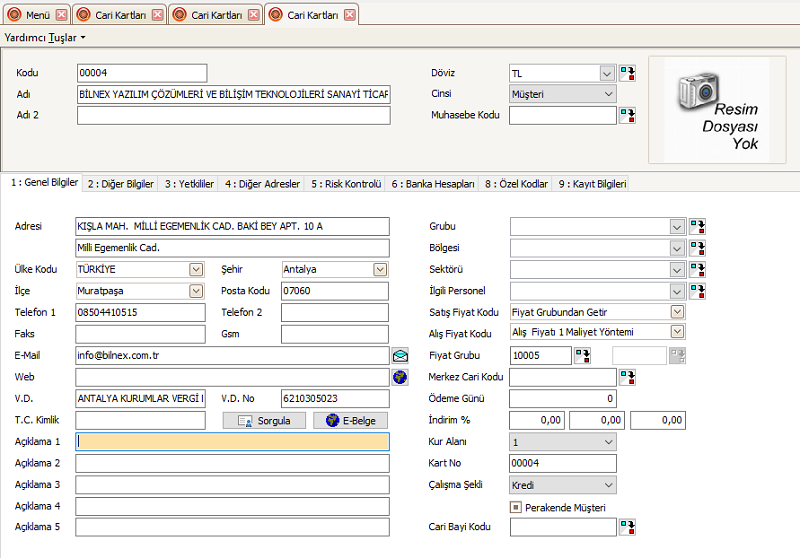
Belirtilen alanlar e-Fatura gönderilirken faturada görünmesi gerekli alanlardır. Belirtilen alanlar haricindeki bilgiler isteğe göre girilebilir ve faturada görünebilir.
İlgili alanlar doldurulduktan sonra kaydı oluşturulan carinin E-Fatura senaryosu Vergi Numarası altında bulunan E-Belge butonuna tıklayarak sorgulanmalıdır.
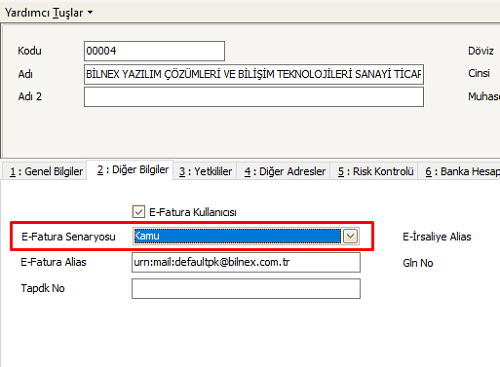
Sorgulanan e-Fatura Senaryosu, carinin Kamu kuruluşu olduğu için Kamu olarak değiştirilecektir. Böylelikle fatura oluşturulacağı zaman faturada senaryo Kamu olarak görünecektir. Bu işlemlerden sonra cari hesaplarında yapılması gereken olan işlemler yapılmış olacaktır.
Cari hesaplardan cari kartını oluşturduktan sonra satış faturalarında yapılması gerekenler;
Faturayı oluşturup ilgili cariyi ve stok veya hizmet kartları seçtikten sonra fatura içindeki 9. bölümdeki E-belge sekmesinde doldurulması gerekli alanlar boş geçildiği
taktirde fatura gönderilmeyecektir veya giden fatura sistemden hatalı olarak geri dönecektir. Bu sebeple belirtilen alanlar doldurulmalıdır.

- Ödeme Şekli: Gönderilen E-faturanın bedeli karşı taraftan nasıl ödeyeceği seçilmesi gerekli. Ödeme Şekli Listesine bakarak ilgili ödeme şekli seçilir. Burada genellikle 10- In cash(Nakit) ve 42-Payment to bank account(Banka hesabına ödeme) olarak seçilir.
- Ödeme Bankası: Ödemenin yapılacağı banka hesabı seçilmelidir. Burada dikkat edilmesi gereken banka hesabına kayıtlı olan Iban numarasının arasında boşluklar bulunmamalıdır. Boşluklar, faturanın gönderdikten sonra hataya düşmesine sebep olacaktır.
- Harcama Birimi Vkn: Fatura bedelini ödeyecek kurumun vergi kimlik numarası yazılmalıdır. Fatura bedelini fatura sahibi cari ödeyecek ise o carinin vergi kimlik numarası yazılır. Farklı bir kurum veya kuruluş fatura bedelini ödeyecek ise o kurum veya kuruluşun vergi kimlik numarası yazılır. Yanlış veya eksik yazılan Vkn, faturayı gönderdikten sonra hataya düşmesine sebep olacaktır.
- E-Fatura Senaryo: Cari kartının e-Fatura Senaryosunu otomatik çekecektir. Burada Kamu harici bir seçecek göründüğü durumda cari kartını kontrol etmekte fayda vardır.
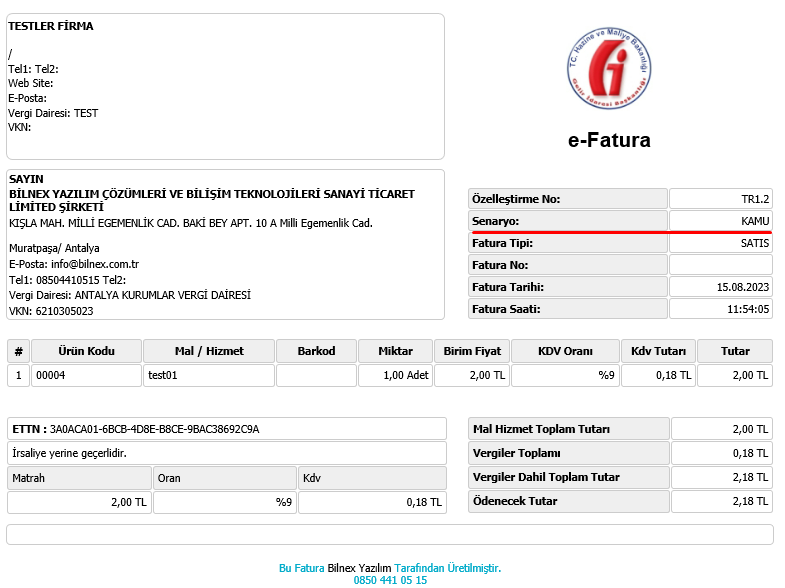
Faturayı gönderme işleminden önce ön izleme işlemi yapılması ve faturanın kontrol edilmesi önerilir. Ön izlemede Senaryo karşında KAMU ibaresi bulunmalıdır. Kamu ibaresi olan faturalar Kamu faturası olarak gönderim işlemi yapılacaktır. Farklı bir ibare(Ticari, E-arşiv vs.) bulunur ise fatura Kamu faturası olarak gönderilmeyecektir ve bu durumda tekrardan Cari hesabı ve fatura kontrol edilmesi gerekir.